快活林资源网 Design By www.csstdc.com
素材图片明暗层次感并不强,调色的时候,我们需要调出暗部的选区,然后用曲线等工具大幅压暗,并增加蓝色;然后给高光区域增加一些淡黄色即可。
原图

最终效果

1、打开原图素材大图,创建可选颜色调整图层,黄、绿、中性色进行调整,参数及效果如下图。这一步把草地颜色转为黄褐色。
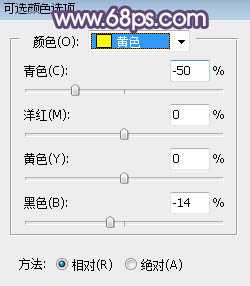
<图1>
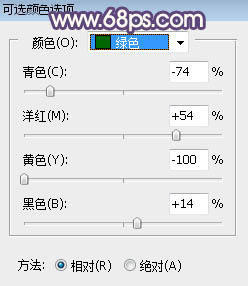
<图2>
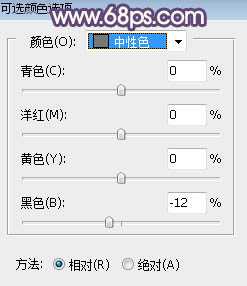
<图3>

<图4>
2、按Ctrl + Alt + 2 调出高光选区,按Ctrl + Shift + I 反选得到暗部选区,然后创建曲线调整图层,对RGB,蓝通道进行调整,参数设置如图5,效果如图6。这一步把图片暗部大幅压暗,并增加蓝色。
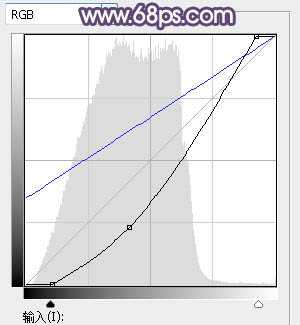
<图5>

<图6>
3、按Ctrl + J 把当前曲线调整图层复制一层,按Ctrl + Alt + G 创建剪切蒙版,效果如下图。

<图7>
4、创建色彩平衡调整图层,对阴影,高光进行调整,参数设置如图8,9,确定后创建剪切蒙版,效果如图10。这一步同样给图片暗部区域增加蓝色。
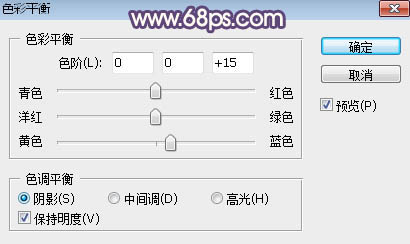
<图8>
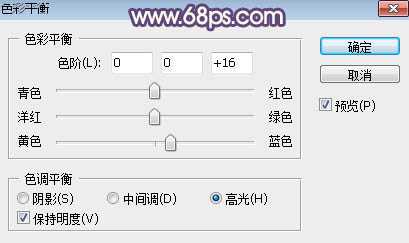
<图9>

<图10>
5、按Ctrl + Alt + 2 调出高光选区,然后创建亮度/对比度调整图层,增加亮度及对比度,参数设置如图11,确定后用柔边黑色画笔把底部不需要变亮的部分涂暗,如图12。

<图11>

<图12>
6、创建曲线调整图层,对RGB通道进行调整,稍微调亮一点,参数设置如图13,确定后创建剪切蒙版,效果如图14。
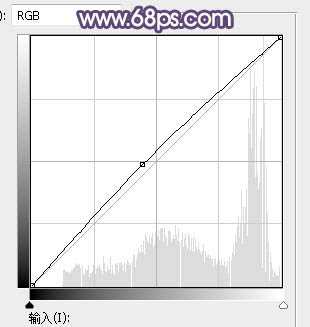
<图13>

<图14>
7、新建一个图层,把前景色设置为橙黄色,然后用画笔把天空部分涂成前景色,天空与草地衔接区域用透明度较低的画笔涂,如下图。

<图15>
8、打开下图所示的天空素材大图。
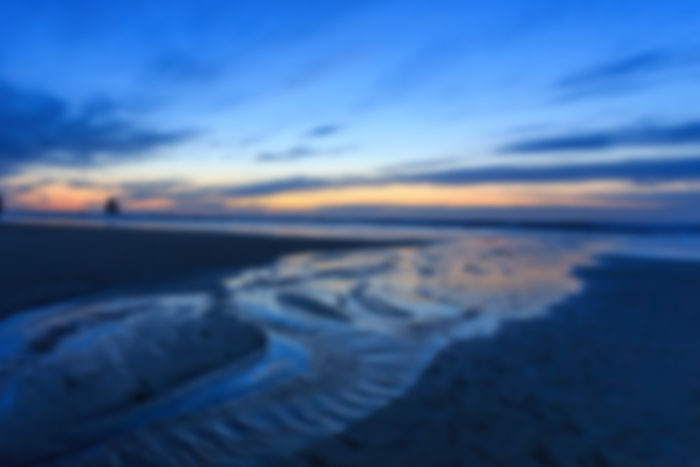
9、用移动工具把天空素材拖进来,创建剪切蒙版后调整好位置,效果如下图。

<图16>
10、创建色相/饱和度调整图层,对蓝色进行调整,参数设置如图17,确定后创建剪切蒙版,效果如图18。这一步主要降低蓝色饱和度。

<图17>
上一页12 下一页 阅读全文
原图

最终效果

1、打开原图素材大图,创建可选颜色调整图层,黄、绿、中性色进行调整,参数及效果如下图。这一步把草地颜色转为黄褐色。
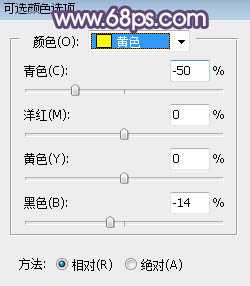
<图1>
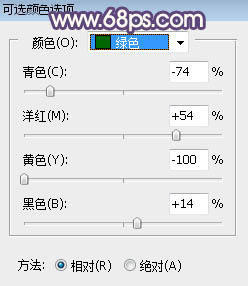
<图2>
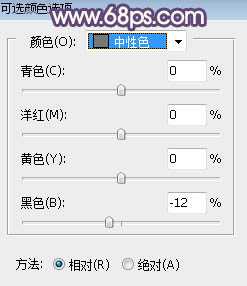
<图3>

<图4>
2、按Ctrl + Alt + 2 调出高光选区,按Ctrl + Shift + I 反选得到暗部选区,然后创建曲线调整图层,对RGB,蓝通道进行调整,参数设置如图5,效果如图6。这一步把图片暗部大幅压暗,并增加蓝色。
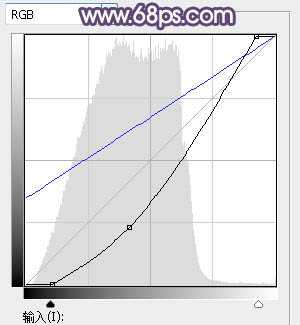
<图5>

<图6>
3、按Ctrl + J 把当前曲线调整图层复制一层,按Ctrl + Alt + G 创建剪切蒙版,效果如下图。

<图7>
4、创建色彩平衡调整图层,对阴影,高光进行调整,参数设置如图8,9,确定后创建剪切蒙版,效果如图10。这一步同样给图片暗部区域增加蓝色。
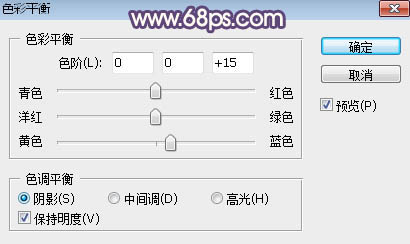
<图8>
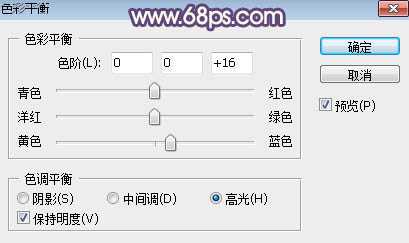
<图9>

<图10>
5、按Ctrl + Alt + 2 调出高光选区,然后创建亮度/对比度调整图层,增加亮度及对比度,参数设置如图11,确定后用柔边黑色画笔把底部不需要变亮的部分涂暗,如图12。

<图11>

<图12>
6、创建曲线调整图层,对RGB通道进行调整,稍微调亮一点,参数设置如图13,确定后创建剪切蒙版,效果如图14。
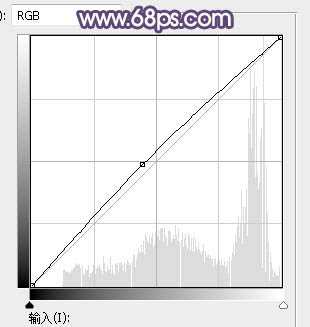
<图13>

<图14>
7、新建一个图层,把前景色设置为橙黄色,然后用画笔把天空部分涂成前景色,天空与草地衔接区域用透明度较低的画笔涂,如下图。

<图15>
8、打开下图所示的天空素材大图。
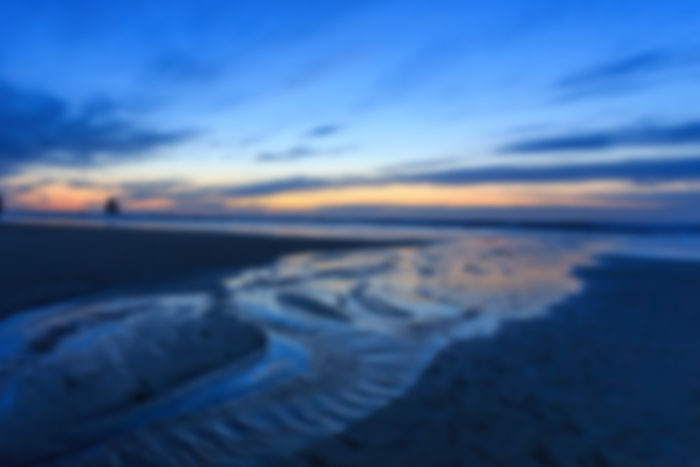
9、用移动工具把天空素材拖进来,创建剪切蒙版后调整好位置,效果如下图。

<图16>
10、创建色相/饱和度调整图层,对蓝色进行调整,参数设置如图17,确定后创建剪切蒙版,效果如图18。这一步主要降低蓝色饱和度。

<图17>
上一页12 下一页 阅读全文
快活林资源网 Design By www.csstdc.com
广告合作:本站广告合作请联系QQ:858582 申请时备注:广告合作(否则不回)
免责声明:本站资源来自互联网收集,仅供用于学习和交流,请遵循相关法律法规,本站一切资源不代表本站立场,如有侵权、后门、不妥请联系本站删除!
免责声明:本站资源来自互联网收集,仅供用于学习和交流,请遵循相关法律法规,本站一切资源不代表本站立场,如有侵权、后门、不妥请联系本站删除!
快活林资源网 Design By www.csstdc.com
暂无评论...
RTX 5090要首发 性能要翻倍!三星展示GDDR7显存
三星在GTC上展示了专为下一代游戏GPU设计的GDDR7内存。
首次推出的GDDR7内存模块密度为16GB,每个模块容量为2GB。其速度预设为32 Gbps(PAM3),但也可以降至28 Gbps,以提高产量和初始阶段的整体性能和成本效益。
据三星表示,GDDR7内存的能效将提高20%,同时工作电压仅为1.1V,低于标准的1.2V。通过采用更新的封装材料和优化的电路设计,使得在高速运行时的发热量降低,GDDR7的热阻比GDDR6降低了70%。
更新日志
2025年01月11日
2025年01月11日
- 小骆驼-《草原狼2(蓝光CD)》[原抓WAV+CUE]
- 群星《欢迎来到我身边 电影原声专辑》[320K/MP3][105.02MB]
- 群星《欢迎来到我身边 电影原声专辑》[FLAC/分轨][480.9MB]
- 雷婷《梦里蓝天HQⅡ》 2023头版限量编号低速原抓[WAV+CUE][463M]
- 群星《2024好听新歌42》AI调整音效【WAV分轨】
- 王思雨-《思念陪着鸿雁飞》WAV
- 王思雨《喜马拉雅HQ》头版限量编号[WAV+CUE]
- 李健《无时无刻》[WAV+CUE][590M]
- 陈奕迅《酝酿》[WAV分轨][502M]
- 卓依婷《化蝶》2CD[WAV+CUE][1.1G]
- 群星《吉他王(黑胶CD)》[WAV+CUE]
- 齐秦《穿乐(穿越)》[WAV+CUE]
- 发烧珍品《数位CD音响测试-动向效果(九)》【WAV+CUE】
- 邝美云《邝美云精装歌集》[DSF][1.6G]
- 吕方《爱一回伤一回》[WAV+CUE][454M]
